Last active
June 21, 2022 03:09
-
-
Save FernandoCutire/991bfc2b795c7ae0472a54f59957df27 to your computer and use it in GitHub Desktop.
Descripción de el parcial #1 de Seguridad Informática Enlace del tutorial: https://backtrackacademy.com/articulo/implementacion-de-modsecurity-en-contenedor-de-wordpress
This file contains hidden or bidirectional Unicode text that may be interpreted or compiled differently than what appears below. To review, open the file in an editor that reveals hidden Unicode characters.
Learn more about bidirectional Unicode characters
| version: '3.1' | |
| services: | |
| nginx-proxy: | |
| image: jwilder/nginx-proxy | |
| ports: | |
| - "80:80" | |
| - "443:443" | |
| volumes: | |
| - /var/run/docker.sock:/tmp/docker.sock:ro | |
| - ./certs:/etc/nginx/certs:ro | |
| - ./vhostd:/etc/nginx/vhost.d | |
| - ./html:/usr/share/nginx/html | |
| labels: | |
| - com.github.jrcs.letsencrypt_nginx_proxy_companion.nginx_proxy | |
| letsencrypt: | |
| image: jrcs/letsencrypt-nginx-proxy-companion:v1.13 | |
| restart: always | |
| environment: | |
| - NGINX_PROXY_CONTAINER=nginx-proxy | |
| volumes: | |
| - ./certs:/etc/nginx/certs:rw | |
| - ./vhostd:/etc/nginx/vhost.d | |
| - ./html:/usr/share/nginx/html | |
| - /var/run/docker.sock:/var/run/docker.sock:ro | |
| wordpress: | |
| image: wordpress | |
| container_name: wordpress_1 | |
| links: | |
| - mariadb:mysql | |
| expose: | |
| - 80 | |
| environment: | |
| - WORDPRESS_DB_PASSWORD=qwertyqwerty | |
| - WORDPRESS_DB_USER=userwp | |
| - WORDPRESS_DB_NAME=wpdb | |
| - "VIRTUAL_HOST=web1.wordpressparcial1.xyz" | |
| - "LETSENCRYPT_HOST=web1.wordpressparcial1.xyz" | |
| - "[email protected]" | |
| volumes: | |
| - ./web1/html:/var/www/html | |
| mariadb: | |
| image: mariadb | |
| environment: | |
| - MYSQL_ROOT_PASSWORD=qwerty123456789 | |
| - MYSQL_DATABASE=wpdb | |
| - MYSQL_USER=userwp | |
| - MYSQL_PASSWORD=qwertyqwerty | |
| volumes: | |
| - ./database:/var/lib/mysql | |
| ghost: | |
| image: ghost | |
| expose: | |
| - 80 | |
| environment: | |
| - VIRTUAL_HOST=ghost.parcial1.xyz | |
| - VIRTUAL_PORT=2368 | |
| - "LETSENCRYPT_HOST=ghost.parcial1.xyz" | |
| - "[email protected]" |
This file contains hidden or bidirectional Unicode text that may be interpreted or compiled differently than what appears below. To review, open the file in an editor that reveals hidden Unicode characters.
Learn more about bidirectional Unicode characters
| # Parcial #1 Seguridad Informática | |
| Documento de trabajo: https://utpac-my.sharepoint.com/:w:/g/personal/gabriel_diaz4_utp_ac_pa/ER66HkSPe39Ji9bUathyXYYBSW-ayDjhpjfvWMi_6OEhAw | |
| Integrantes | |
| - Fernando Cutire | |
| - Gabriel Díaz | |
| - Jonathan Gamero |
This file contains hidden or bidirectional Unicode text that may be interpreted or compiled differently than what appears below. To review, open the file in an editor that reveals hidden Unicode characters.
Learn more about bidirectional Unicode characters
| # Parcial #1 Seguridad Informática | |
| ## Iniciar una máquina virtual | |
| Usar azure | |
| 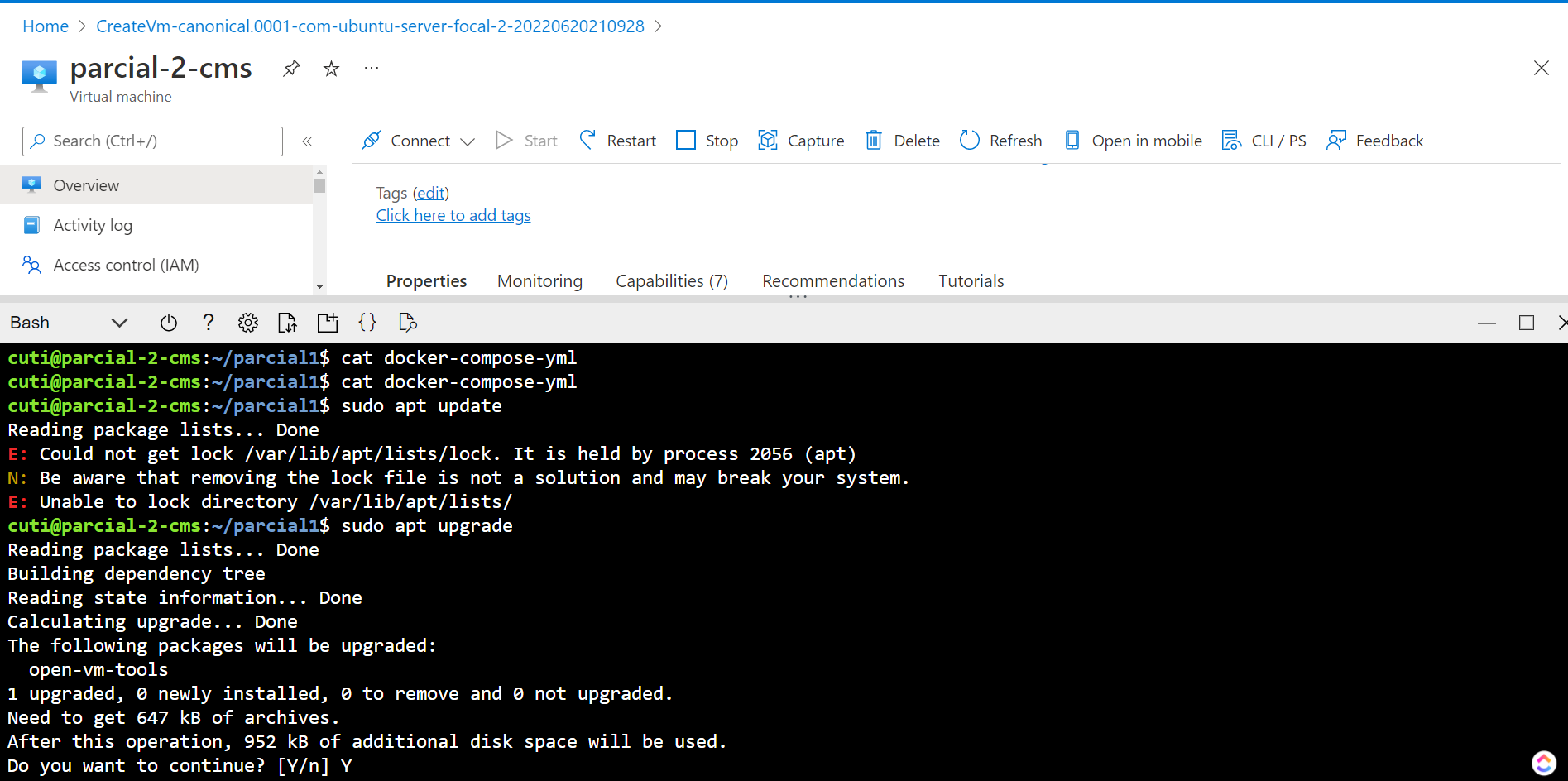 | |
| ## Conectarse mediante ssh | |
| ssh user@ip_address | |
| Usar este comando si se usa una llave pública diferente | |
| ssh user@ip_address -i | |
| # Instalar docker | |
| sudo apt install docker.io | |
| sudo apt install docker-compose | |
| *Quitar sudo* | |
| sudo usermod -aG docker $USER | |
| # Colocar el docker-compose.yaml | |
| 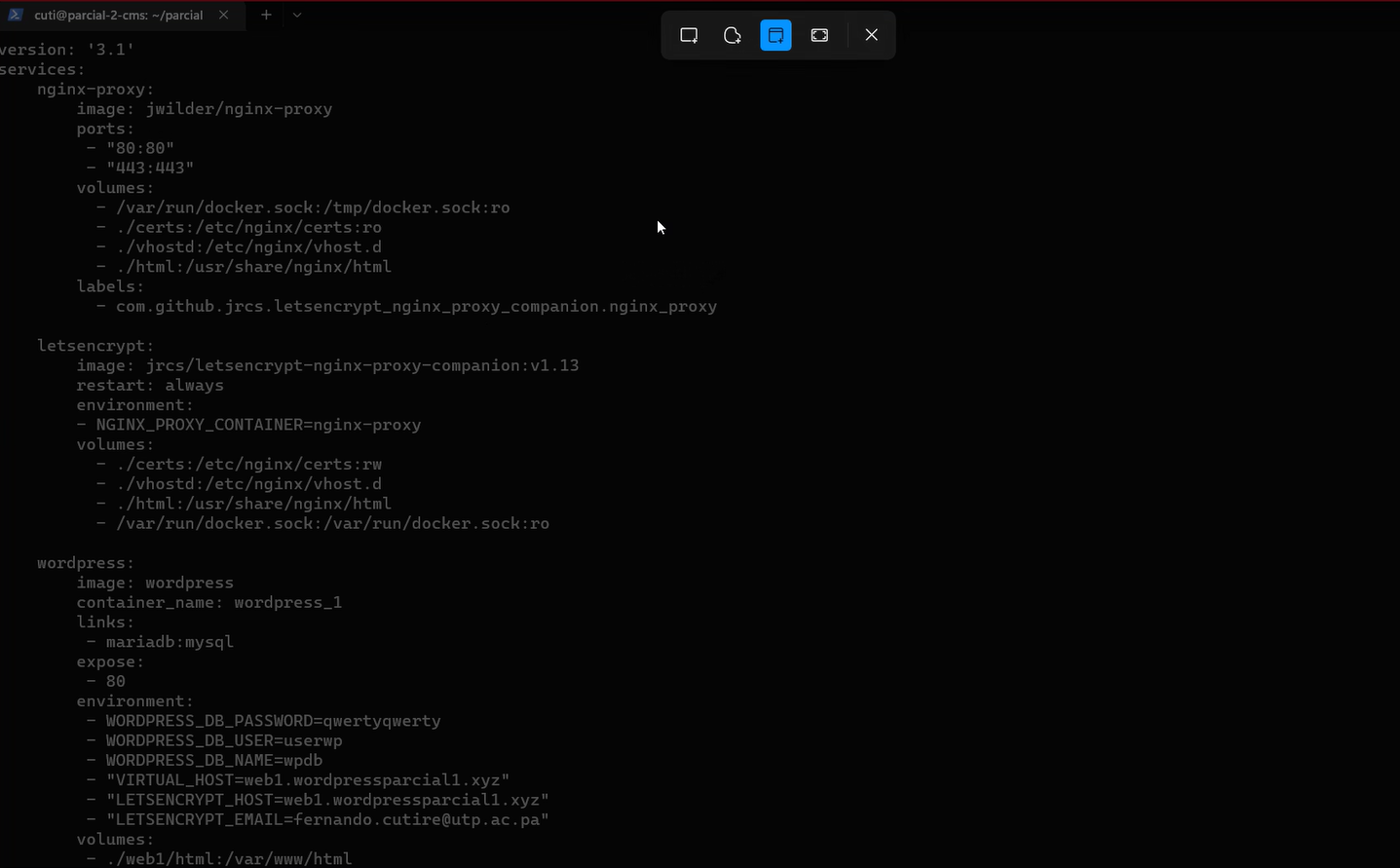 | |
| Colocar el docker-compose.yaml, se puede ver en el otro archivo | |
| # Conectando al sitio | |
| Error 503 | |
| 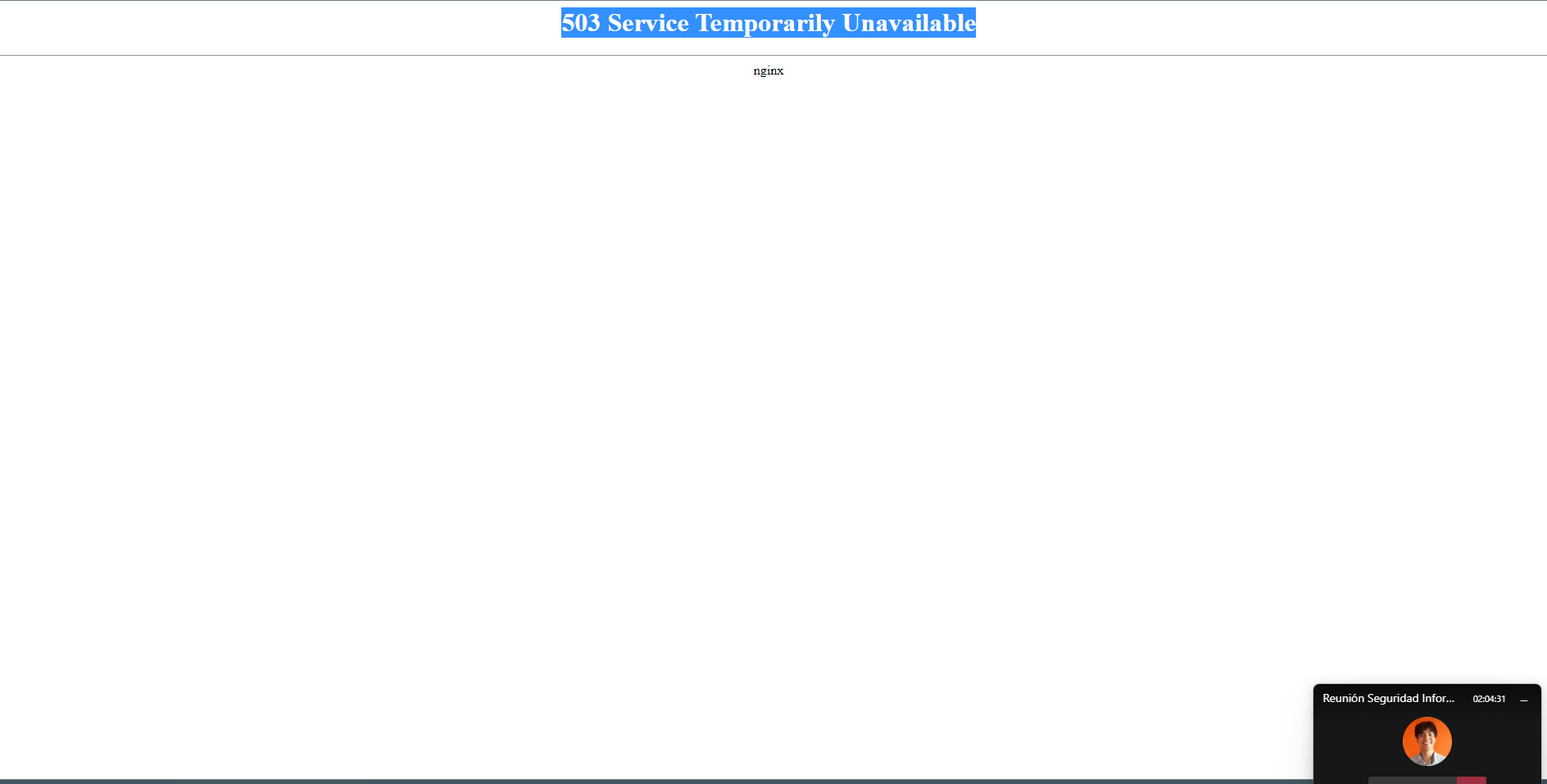 | |
Sign up for free
to join this conversation on GitHub.
Already have an account?
Sign in to comment